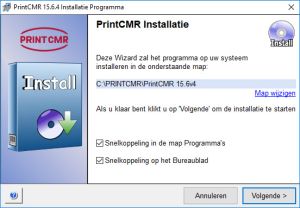|
Windows και Mac:
Εκκίνηση της ενημέρωσης: πάντα ξεκινήστε από την υπάρχουσα PrintCMR εκδοχή!
1. ανοιχτό PrintCMR όπως θα κάνατε για κανονική χρήση.
Το κύριο μενού περιλαμβάνει μια επιλογή ενημέρωσης. Κάντε κλικ σε αυτήν την επιλογή.
PrintCMR για Windows και Windows PrintCMR για Mac αντιγράψτε τώρα ένα αρχείο που ονομάζεται PrintCMRoldVersion.fmp12 στην επιφάνεια εργασίας σας.
Αυτό το αρχείο περιέχει όλα τα σχετικά δεδομένα που πρέπει να μεταφερθούν στην επόμενη έκδοση.
2. Επόμενο, PrintCMR εμφανίζει μια οθόνη που εμφανίζει την ενημέρωση download. Κάντε κλικ σε αυτόν τον σύνδεσμο: το πρόγραμμα περιήγησης στο Web θα σας κάνει download την τελευταία έκδοση από το Internet.
3. Έχετε λάβει το νέο αρχείο εγκατάστασης για PrintCMR: ξεκινήστε αυτό το αρχείο και ακολουθήστε τις οδηγίες.
Μπορείτε να αλλάξετε την τοποθεσία στην οποία βρίσκεστε PrintCMR πρέπει να εγκατασταθεί. PrintCMR θα ανακτήσει όλα τα δεδομένα που χρειάζεται από την επιφάνεια εργασίας σας.
Οι χρήστες του iPad δεν μπορούν να τροποποιήσουν την τοποθεσία για PrintCMR. αυτό θα οριστεί πάντα αυτόματα στο PrintCMR.
Οι χρήστες Mac λαμβάνουν ένα αρχείο ZIP, το οποίο μπορεί να αντιγραφεί στον πιο βολικό φάκελο μετά την αποσύνδεση.
4. Το πρόγραμμα Εγκατάστασης των Windows ζητάει εάν το νέο PrintCMR πρέπει να ξεκινήσει η έκδοση. Ενεργοποιήστε αυτήν την επιλογή.
Εν τω μεταξύ, η διαδικασία εγκατάστασης έχει δημιουργήσει συντομεύσεις στην επιφάνεια εργασίας σας και στο μενού των Windows.
5. Όταν ξεκίνησε για πρώτη φορά, η νέα έκδοση του PrintCMR θα ψάξει αυτόματα PrintCMRoldversion.fmp12 στην επιφάνεια εργασίας σας. Αυτό αποτρέπει μια κατάσταση κατά την οποία πρέπει ακούσια να χρησιμοποιήσετε τα δεδομένα επίδειξης.
PrintCMR εκτελεί έναν έλεγχο επικύρωσης για να διασφαλίσει ότι τα δεδομένα για τη διαδικασία εισαγωγής είναι πρόσφατα.
6. Μόλις ολοκληρωθεί αυτή η διαδικασία, η νέα PrintCMR έκδοση είναι έτοιμη για χρήση. Η παλιά έκδοση του PrintCMR θα εξακολουθούν να αποθηκεύονται στο σύστημα Windows ή Mac. Αφού ελέγξετε ότι το νέο σύστημα λειτουργεί σωστά, μπορείτε να καταργήσετε την παλιά έκδοση.
Θα βρείτε ένα αρχείο που καλείται PrintCMRενημέρωση στο iPad σας. Αυτό το αρχείο μπορεί να αφαιρεθεί μετά από επιτυχημένη επεξεργασία.
Κινητό στο iOS (iPhone και iPad): Εγκατάσταση του Filemaker Πηγαίνετε στη συσκευή σας.
Εγκαταστήστε από την εφαρμογή App Store τη συσκευή Filemaker Go (το υψηλότερο διαθέσιμο αριθμό) στη συσκευή σας.
Mobile: Μεταφέρετε δεδομένα από παλιά PrintCMR app στη νέα εφαρμογή Filemaker Go
1. Χρησιμοποιώντας το iTunes, μπορείτε να αντιγράψετε το αρχείο PrintCMR.fmp12 από το PRINTCMR app στον υπολογιστή σας (Windows ή Mac).
2. Χρησιμοποιώντας το iTunes: Αντιγράψτε το PrintCMR.fmp12 στην εφαρμογή Filemaker Go στη συσκευή σας.
Σημειώστε ότι μπορείτε να αντικαταστήσετε ένα υπάρχον αρχείο, δεν είναι δυνατό να το επαναφέρετε.
Αφού αντιγράψετε το αρχείο, ακολουθήστε τη διαδικασία ενημέρωσης όπως φαίνεται παρακάτω.
Κινητό, έναρξη αναβάθμισης: Έναρξη downloadη PrintCMR αρχείο.
1. Ανοίξτε με το iPhone ή το iPad σας το PrintCMR κάντε κλικ στο Download κουμπί.
Όταν το Filemaker Go είναι ήδη εγκατεστημένο, μπορείτε να επεξεργαστείτε το download του PrintCMR αρχείο.
2. Μετά το download ολοκληρώθηκε, ανοίξτε το αρχείο με την εφαρμογή Filemaker Go.
3. PrintCMR θα ξεκινήσει αυτόματα τη διαδικασία ενημέρωσης.
Θέλω να χρησιμοποιήσω τα δεδομένα επίδειξης, αλλά το πρόγραμμα με εμποδίζει να το κάνω
Οταν ξεκινάς PrintCMR για πρώτη φορά (αμέσως μετά την εγκατάσταση), το λογισμικό ελέγχει αν PrintCMRΤο oldversion.fmp12 υπάρχει στην επιφάνεια εργασίας σας.
Εάν διαγράψετε αυτό το αρχείο, PrintCMR θα σας προσφέρει τη δυνατότητα να εργαστείτε με τα demo δεδομένα όταν ξεκινήσετε για πρώτη φορά.
Θέλω να εγκαταστήσω ένα δοκιμαστικό περιβάλλον στο iPad ή στο iPhone μου
Το iPad ή το iPhone θα επιτρέψει μόνο μία εμφάνιση του PrintCMR στη συσκευή σας.
PrintCMR δεν θα λειτουργήσει αν μετονομαστεί. Αυτό έγινε για να εξασφαλιστεί ότι η διαδικασία ενημέρωσης μπορεί να πραγματοποιηθεί με επιτυχία.
Επομένως, δεν είναι δυνατή η αποθήκευση ενός "διπλού".
Τι γίνεται με τα δεδομένα μου, είναι πάντοτε διαθέσιμο;
Οι προγραμματιστές μας έκαναν βήματα για να εξασφαλίσουν ότι τα παλιά σας δεδομένα μεταφέρονται πάντοτε στη νέα ενημερωμένη έκδοση.
Αυτό ισχύει αναδρομικά μέχρι την παρούσα έκδοση. Για παράδειγμα, μπορείτε να μεταφέρετε απευθείας από την έκδοση 12.0v4 στην έκδοση 13.0v1.
Μπορώ να χρησιμοποιήσω τη νέα φόρμα χωρίς ενημέρωση;
Νέες φόρμες προστίθενται τακτικά PrintCMR.
Αυτές οι φόρμες προγραμματίζονται στο λογισμικό και δεν μπορούν να χρησιμοποιηθούν PrintCMR χωρίς ενημέρωση.
Είναι παλιές μορφές ακόμα χρήσιμες μετά την ενημέρωση;
Οι προγραμματιστές του PrintCMR έχουν σκεφτεί εκτεταμένα το ζήτημα αυτό.
Ορισμένα έντυπα πρέπει να συμμορφώνονται με τη νομοθεσία, η οποία μπορεί να αλλάξει σε σύντομο χρονικό διάστημα. Μια νέα έκδοση του PrintCMR είναι διαθέσιμη μόλις διαπιστώσουμε ότι μια υπάρχουσα φόρμα έχει δοθεί σε διαφορετική διάταξη.
Έτσι, μετατρέπετε αυτόματα την αλλαγή της φόρμας. Σημειώστε ότι η παλιά διάταξη δεν θα είναι πλέον διαθέσιμη μετά την ενημέρωση, όπως απαιτείται από το νόμο. Αυτό μπορεί να είναι ένα ζήτημα κατά τη διάρκεια μιας μεταβατικής περιόδου.
Όταν η νομοθεσία απαιτεί πρόσθετα (νέα) έντυπα, θα παρέχονται σε μια νέα έκδοση.